Cách nén tệp ASF dễ dàng trên máy tính
Nếu bạn có một số video ASF lớn và đã cố nén các tệp ASF đó để tiết kiệm dung lượng máy tính, nhưng sau khi nén, bạn có thể thấy rằng hình ảnh và âm thanh không đồng bộ, đó là do tốc độ khung hình và độ phân giải không đủ cao. Đó là một vấn đề nghiêm trọng nếu bạn muốn tải video ASF lên Internet để phát lại video trực tiếp hoặc thực hiện giảng dạy ở xa.
Thông thường, video ASF có chất lượng cao phải có độ phân giải hơn 320x240 và tốc độ khung hình 30 khung hình / giây. Tại đây, bạn có thể tìm hiểu hai cách dễ dàng để nén các tệp ASF với chất lượng cao, giúp hình ảnh và âm thanh luôn đồng bộ.
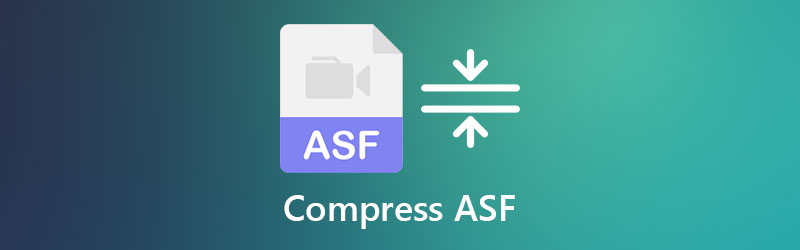

Phần 1: Cách nén tệp ASF lớn với chất lượng tốt và âm thanh và video đồng bộ
Như đã đề cập trước đây, tốc độ khung hình và độ phân giải có ảnh hưởng lớn đến chất lượng video. Như vậy Vidmore Video Converter là lựa chọn tốt nhất của bạn để nén ASF với chất lượng cao vì bạn có thể sử dụng nó để thay đổi tất cả các thông số video khi nén.
- Nhấp chuột đơn giản để thu nhỏ tệp ASF.
- Điều chỉnh tốc độ khung hình và độ phân giải một cách tự do.
- Nhiều định dạng đầu ra.
- Xem trước các video đã nén.

Bước 1. Khởi chạy Vidmore Video Converter trên máy tính của bạn và nhấp vào Hộp công cụ tab để chọn Máy nén Video dụng cụ. Sau đó nhấp vào biểu tượng Dấu cộng để thêm tệp ASF mong muốn.

Bước 2. Kéo thanh giá trị để giảm kích thước tệp ASF theo nhu cầu của bạn và giữ định dạng là ASF. Sau đó, chọn độ phân giải nhỏ hơn, nhưng hãy giữ độ phân giải cao hơn 320x240. Nếu bạn muốn giữ chất lượng cao, bạn có thể chọn độ phân giải gốc. Nhấn vào Nén để lưu nó trên máy tính của bạn.
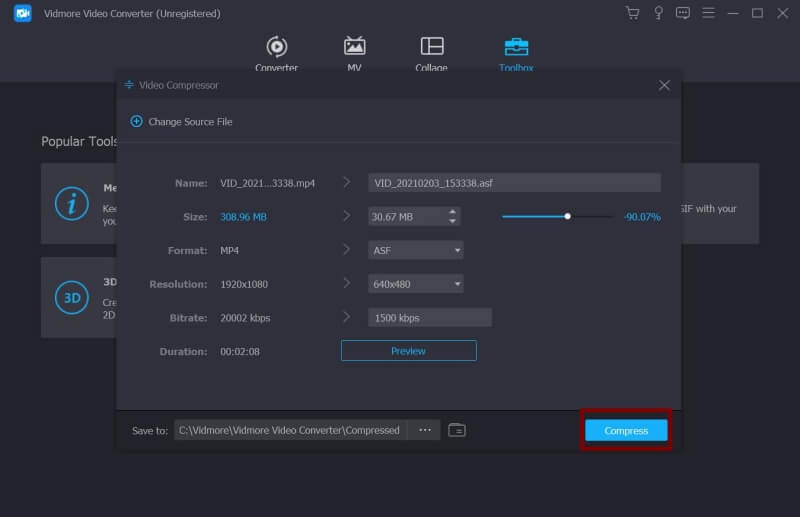
Bước 3. Để thay đổi tốc độ khung hình video và giữ đồng bộ video và âm thanh, bạn có thể sử dụng tính năng chuyển đổi. Nhấn vào Đổi trên menu trên cùng và nhấp vào Thêm các tập tin để chọn tệp ASF. Sau khi nhấp vào Chuyển đổi tất cả thành và chọn nút ASF định dạng, bạn nên nhấp vào Hồ sơ tùy chỉnh biểu tượng.

Sau đó, bạn có thể thay đổi tốc độ khung hình thành 30 khung hình / giây. Nhấn vào Tạo mới để lưu các thay đổi. Và nhấp vào Chuyển đổi tất cả để xuất video ASF trên máy tính của bạn.
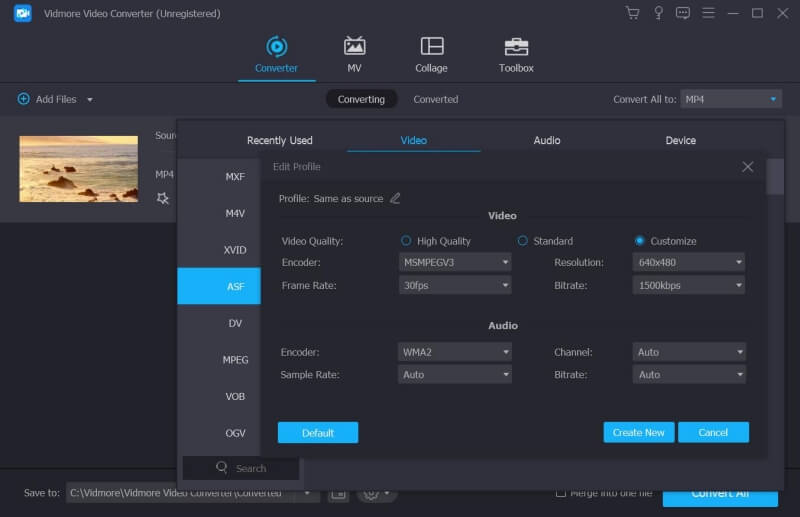
Bằng cách này, bạn có thể dễ dàng nén các tệp video ASF và giữ chất lượng cao và trải nghiệm xem. Nhưng bất kể chất lượng video như thế nào, nếu bạn chỉ muốn thu nhỏ ASF mà không tải bất kỳ phần mềm nào thì có thể thử cách sau.
Ghi chú: Nó cung cấp nhiều định dạng đầu ra, vì vậy bạn cũng có thể sử dụng Vidmore Video Converter để nén WMV, MXF và các định dạng không phổ biến khác.
Phần 2: Cách thu nhỏ video ASF miễn phí bằng máy nén video trực tuyến miễn phí
Sử dụng Máy nén trực tuyến miễn phí Vidmore là một cách rất dễ dàng để nén các tệp ASF vì bạn không cần tải thêm phần mềm. Nhưng nó chỉ cung cấp 10 định dạng đầu ra, không bao gồm ASF. Bởi vì dữ liệu chứa trong các tệp ASF luôn ở định dạng WMV, vì vậy nó là một lựa chọn thay thế tốt để xuất ra.
Bước 1. Mở trang web của Máy nén trực tuyến miễn phí Vidmorevà nhấp vào Nén ngay để cài đặt trình khởi chạy. Sau đó nhấp vào nó một lần nữa để chọn video ASF bạn muốn nén.
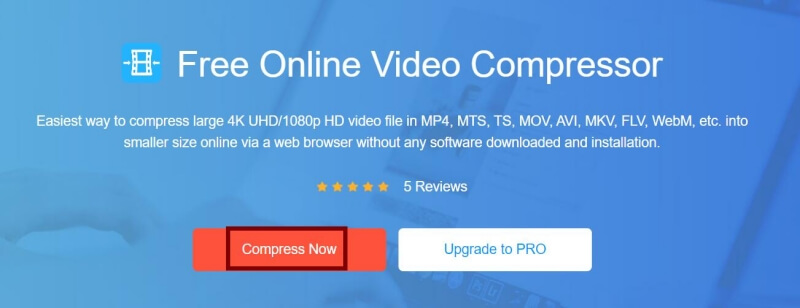
Bước 2. Sau đó, bạn có thể giảm kích thước video ASF xuống bất kỳ kích thước nào bằng cách kéo dòng giá trị hoặc nhấp vào mũi tên xuống của menu Kích thước. Đối với định dạng và độ phân giải, bạn nên chọn định dạng WMV thay thế tốt nhất và độ phân giải cao hơn 320x240. Sau đó nhấp vào Nén để chọn tệp cục bộ mong muốn để lưu nó.
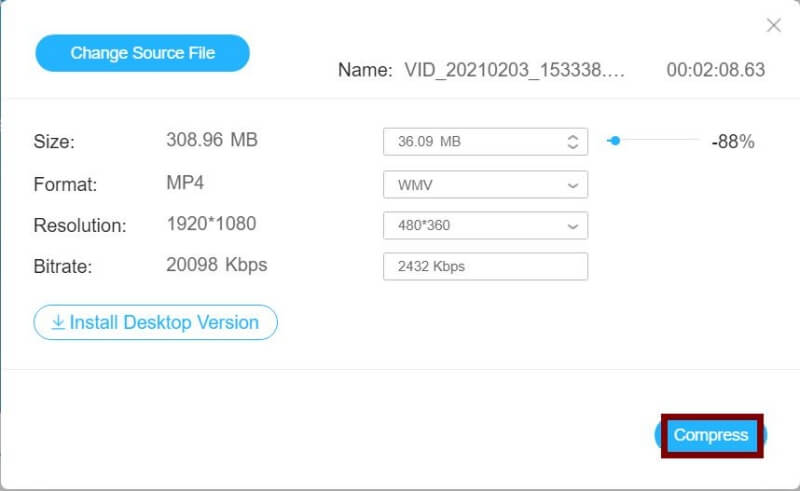
Phần 3: Kiến thức chung về ASF bạn nên biết
ASF là viết tắt của Advanced Streaming Format hoặc Advanced System Format là một định dạng tệp đa phương tiện trực tuyến do Microsoft phát minh. Đúng như tên gọi, nó đặc biệt thích hợp để truyền trên mạng IP. Do đó, nó luôn được áp dụng cho phát trực tiếp, phát lại trực tiếp, giáo dục từ xa, v.v. Hơn nữa, nó cũng thích hợp để phát lại cục bộ. Với cách mã hóa linh hoạt, mọi codec đều có thể mã hóa các tệp ASF.
ASF luôn được coi là một định dạng vùng chứa, và WMA và WMV là hai dữ liệu phổ biến nhất được lưu trữ trong các tệp ASF. Nó có thuật toán nén tương tự như MPEG4, vì vậy với kích thước nhỏ hơn nhưng chất lượng của nó tương đối cao.
Phần 4: Câu hỏi thường gặp về nén tệp ASF
1. Kích thước tốt nhất để nén tệp ASF cho email là bao nhiêu?
Thông thường, kích thước tốt nhất là dưới 20MB theo giới hạn kích thước của hầu hết các email như Gmail, Hotmail, v.v.
2. Tại sao các tệp ASF có video và âm thanh không đồng bộ sau khi nén?
Sau khi nén tệp ASF, video sẽ có chất lượng và tốc độ khung hình thấp, điều này có thể khiến hình ảnh và âm thanh không đồng bộ.
3. Làm thế nào để thu nhỏ video ASF với chất lượng cao?
Để giữ chất lượng cao, bạn nên giữ định dạng ASF gốc và độ phân giải cao. Vì vậy, Vidmore Video Converter là sự lựa chọn tốt nhất của bạn vì nó có thể thay đổi hai thông số này một cách tự do. Bên cạnh đó, bạn cũng có thể sử dụng nó để nén MKV, MP4, MOV hoặc các tệp video khác.
Phần kết luận
Nén ASF tương đối phức tạp và khó vì nó sẽ làm cho video và âm thanh không đồng bộ với chất lượng thấp. Trình nén trực tuyến miễn phí rất dễ sử dụng nhưng các video đầu ra có thể gặp một số vấn đề. Vì vậy, bạn có thể tải xuống Vidmore Video Converter để thu nhỏ các tệp ASF với chất lượng cao.
Mẹo video
-
Nén video
-
Cắt video bằng
-
Trình phát video


